Win10怎么卸載聲卡驅(qū)動(dòng)?電腦聲卡驅(qū)動(dòng)怎么卸載?
Win10怎么卸載聲卡驅(qū)動(dòng)?為什么要卸載聲卡呢?為了更好的安裝下一個(gè)聲卡設(shè)備或者聲卡有問(wèn)題,需要重新安裝聲卡,都是需要卸載聲卡驅(qū)動(dòng)的,但就換聲卡設(shè)備,如果有專業(yè)級(jí)的聲卡需要安裝,卸載原由聲卡驅(qū)動(dòng)是正確的。
Win10怎么卸載聲卡驅(qū)動(dòng)
方法一:
1、將鼠標(biāo)移到屏幕左下角點(diǎn)擊右鍵或者同時(shí)按下Windows徽標(biāo)鍵+X鍵,調(diào)出超級(jí)菜單,點(diǎn)擊“程序和功能”;
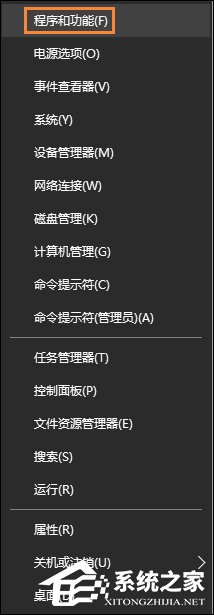
2、選擇需要卸載的驅(qū)動(dòng)程序,在“Realtek High Definition Audio Driver”上點(diǎn)擊鼠標(biāo)右鍵,選擇“卸載”后,按照屏幕提示完成卸載。
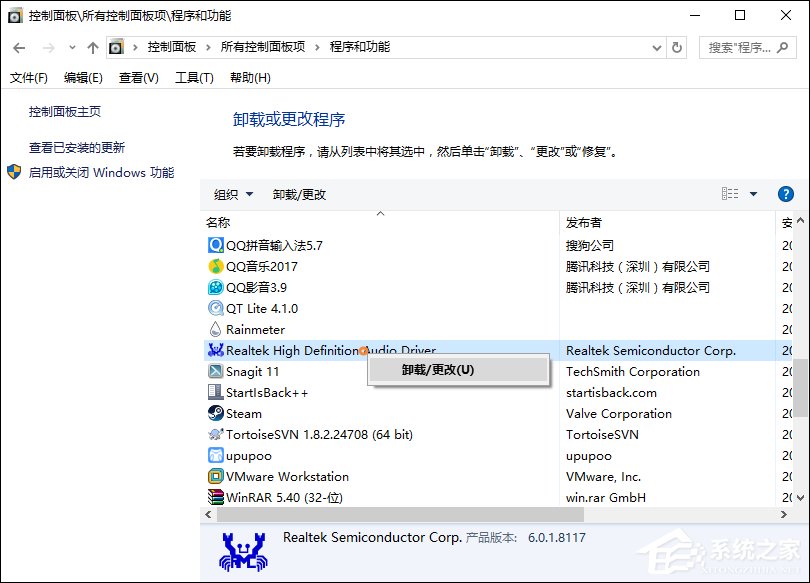
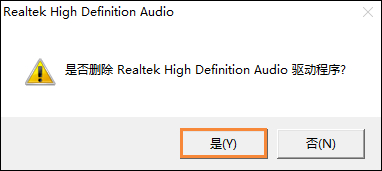
方法二:
1、將鼠標(biāo)移到屏幕左下角點(diǎn)擊右鍵或者同時(shí)按下Windows徽標(biāo)鍵+X鍵,調(diào)出超級(jí)菜單,點(diǎn)擊“設(shè)備管理器”;
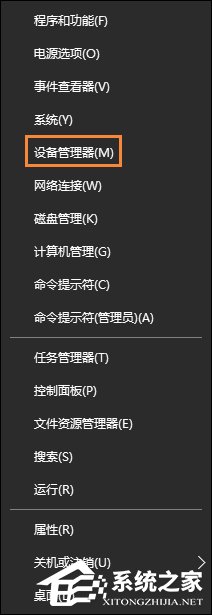
2、在打開(kāi)的計(jì)算機(jī)管理界面,點(diǎn)擊“聲音、視頻和游戲控制器”,在“Realtek High Definition Audio Driver”上點(diǎn)擊鼠標(biāo)右鍵,選擇”卸載”;
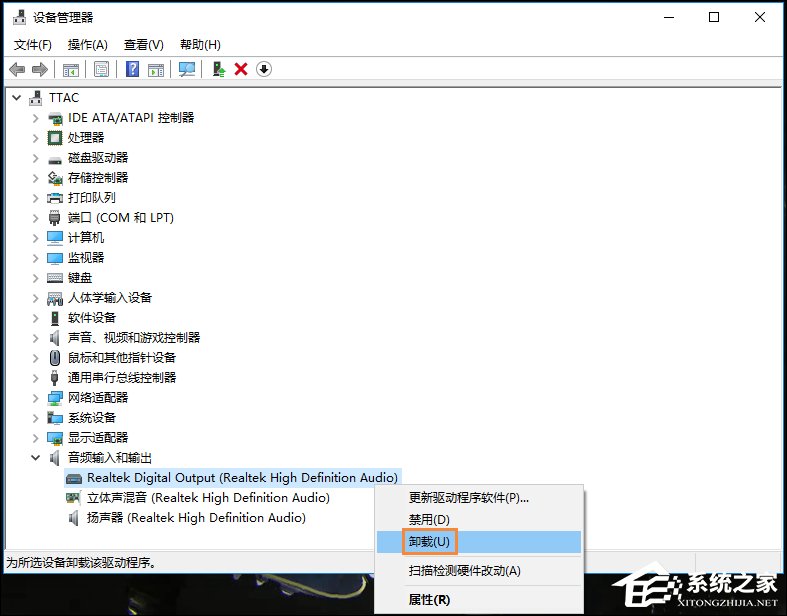
3、勾選“刪除此設(shè)備的驅(qū)動(dòng)程序軟件。”后點(diǎn)擊確定,按照屏幕提示完成卸載。
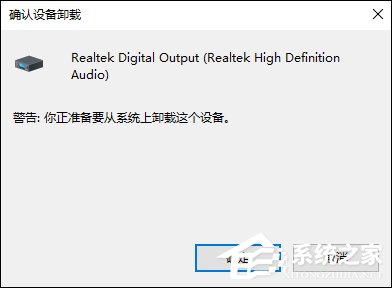
以上內(nèi)容便是Win10系統(tǒng)卸載聲卡驅(qū)動(dòng)的方法,卸載聲卡驅(qū)動(dòng)之后,音響自然沒(méi)了聲音。
相關(guān)文章:
1. Windows 7正式退休更新win10教程2. win8.1瀏覽器中切換輸入法提示'網(wǎng)站想要使用你計(jì)算機(jī)上的程序打開(kāi)Wed'的解決方法3. 微軟計(jì)劃于2019年2月終止Windows 10增量更新方式 開(kāi)啟快速更新模式4. win10創(chuàng)意者emoji表情怎么用快捷鍵打開(kāi)?5. Win7不裝殺毒軟件會(huì)怎么樣?6. 微軟 Win11 首個(gè) Canary 預(yù)覽版 25314 推送 附更新內(nèi)容和升級(jí)方法7. Win7桌面文件夾怎么變透明?Win7桌面文件夾變透明教程8. Win10電腦磁盤占用率太高怎么解決?9. Win7關(guān)閉密碼顯示按鈕的方法教程10. win11鼠標(biāo)能動(dòng)但點(diǎn)擊無(wú)反應(yīng)解決方法

 網(wǎng)公網(wǎng)安備
網(wǎng)公網(wǎng)安備